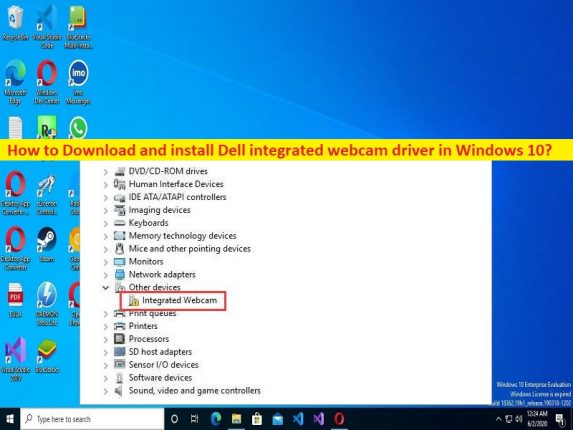Was ist der integrierte Dell-Webcam-Treiber in Windows 10?
In diesem Beitrag werden wir besprechen, wie Sie das Treiberupdate für die integrierte Webcam von Dell in Windows 10 herunterladen, installieren oder neu installieren. Hier finden Sie einfache Möglichkeiten, dies zu tun. Lassen Sie uns die Diskussion beginnen.
“Dell integrierter Webcam-Treiber“:
Die integrierte Webcam ist ein Kameragerät, das in den Laptop integriert ist, und Sie können mit der integrierten Webcam problemlos kamerabezogene Aufgaben in Ihrem Laptop ausführen. Viele Laptop-Hersteller wie DELL entwickeln ihre Laptop-Modelle mit integrierter Webcam und ermöglichen es Ihnen, kamerabezogene Funktionen auszuführen, ohne dem Laptop eine externe Webcam hinzuzufügen. Der integrierte Dell-Webcam-Treiber ist eine wichtige Software, die als Vermittler zwischen der integrierten Dell-Webcam und dem auf dem Gerät installierten Betriebssystem fungiert.
Wenn Sie beispielsweise auf einem Windows 10 64-Bit-Betriebssystem basierenden DELL-Laptops des Modells Latitude E4300/E6400 ATG/E6400/E6500 arbeiten, sollten Sie sicherstellen, dass der integrierte Dell-Webcam-Treiber für Windows 10 64-Bit entsprechend dem Laptopmodell ordnungsgemäß auf Ihrem Laptop installiert ist Gerät. Ein fehlender, beschädigter, veralteter, inkompatibler integrierter Webcam-Treiber auf einem DELL-Computer kann mehrere Probleme im Zusammenhang mit der integrierten Webcam-Funktionalität verursachen.
Wenn der Treiber für die integrierte Dell-Webcam nicht ordnungsgemäß installiert ist oder fehlt/veraltet/beschädigt oder nicht kompatibel ist, können Sie mit dem Problem konfrontiert werden, dass die integrierte Dell-Webcam nicht funktioniert/erkannt wird, die integrierte Dell-Webcam nicht erfasst, die integrierte Dell-Webcam nicht in der Kamera-App/Zoom-App funktioniert oder andere Anwendungen. In diesem Fall ist eine Aktualisierung des Treibers für die integrierte Webcam von Dell erforderlich, wenn Sie sich dem Problem nicht stellen möchten. Lassen Sie uns die Schritte ausführen, um den Treiber zu erhalten.
Wie lade ich das Treiberupdate für die integrierte Webcam von Dell in Windows 10 herunter und installiere es?
Methode 1: Laden Sie den integrierten Webcam-Treiber von Dell von der offiziellen Website herunter und installieren Sie ihn
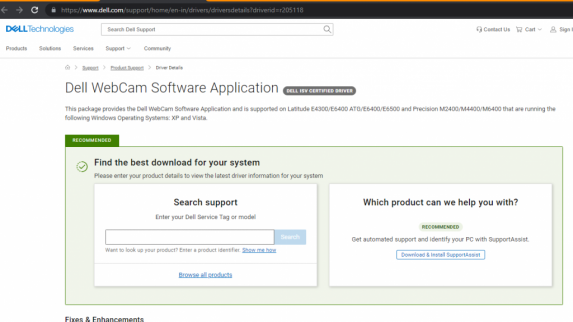
Schritt 1: Öffnen Sie Ihren Browser und besuchen Sie die offizielle Website „Dell Treiber und Support“ oder besuchen Sie die Seite „https://www.dell.com/support/home/en-in/drivers/driversdetails?driverid=r205118“.
Schritt 2: Suchen Sie nach einem Dell-Laptop-Modell wie Dell Latitude E4300 und klicken Sie auf die Schaltfläche „Suchen“. Laden Sie den integrierten Webcam-Treiber von Dell entsprechend Ihrem Dell-Laptop-Modell und der Windows-Betriebssystemversion wie Windows 10 64-Bit herunter
Schritt 3: Doppelklicken Sie nach dem Herunterladen auf die heruntergeladene Treiber-Setup-Datei und befolgen Sie die Anweisungen auf dem Bildschirm, um die Aktualisierung abzuschließen. Starten Sie nach der Aktualisierung Ihren Computer neu und prüfen Sie, ob er für Sie funktioniert.
Methode 2: Aktualisieren Sie den integrierten Webcam-Treiber von Dell mit dem Geräte-Manager
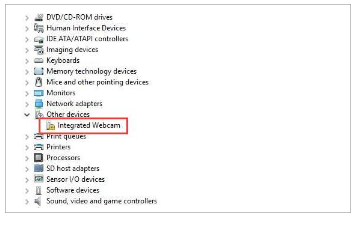
Schritt 1: Öffnen Sie die App „Geräte-Manager“ auf dem Windows-PC über das Windows-Suchfeld und erweitern Sie die Kategorie „Bildverarbeitungsgeräte“ oder „Kameras“.
Schritt 2: Klicken Sie mit der rechten Maustaste auf „Integrated Webcam“ und wählen Sie „Treiber aktualisieren“. Befolgen Sie die Anweisungen auf dem Bildschirm, um die Aktualisierung abzuschließen. Starten Sie nach der Aktualisierung Ihren Computer neu und prüfen Sie, ob es für Sie funktioniert.
Methode 3: Treiberaktualisierung für integrierte Webcam von Dell auf Windows-PC herunterladen oder neu installieren [Automatisch]
Sie können auch versuchen, alle Windows-Treiber, einschließlich des integrierten Dell-Webcam-Treibers, mit dem Automatic Driver Update Tool zu aktualisieren. Sie können dieses Tool über die Schaltfläche/den Link unten erhalten.
⇓ Holen Sie sich das automatische Treiber-Update-Tool
Beheben Sie Windows-PC-Probleme mit dem “PC-Reparatur-Tool“:
‘PC Repair Tool’ ist eine einfache und schnelle Möglichkeit, BSOD-Fehler, DLL-Fehler, EXE-Fehler, Probleme mit Programmen/Anwendungen, Malware- oder Vireninfektionen im Computer, Systemdateien oder Registrierungsprobleme und andere Systemprobleme mit nur wenigen Klicks zu finden und zu beheben .
⇓ Holen Sie sich das PC-Reparatur-Tool
Fazit
Ich bin mir sicher, dass dieser Artikel Ihnen beim einfachen Herunterladen, Installieren oder Neuinstallieren des Treiberupdates für integrierte Webcams von Dell in Windows 10 geholfen hat. Sie können dazu unsere Anweisungen lesen und befolgen. Das ist alles. Für Anregungen oder Fragen schreiben Sie bitte in das Kommentarfeld unten.